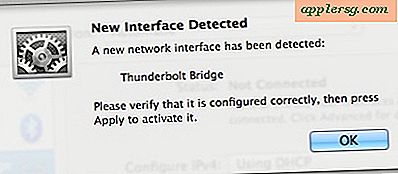วิธีแปลง Vinyl Records เป็น CD บน Mac
หากคุณยังมีแผ่นเสียงเก่าอยู่หลายแผ่น คุณสามารถใช้คอมพิวเตอร์ Mac ของคุณเพื่อแปลงเพลงเป็นแผ่นซีดีได้ มีสองวิธีในการทำเช่นนี้ โปรแกรม GarageBand ของ Apple iLife ซึ่งมากับ Mac ของคุณเป็นมาตรฐานหรือดาวน์โหลดได้จาก Apple สามารถบันทึกเพลงจากเครื่องเล่นแผ่นเสียงที่เชื่อมต่อแล้วเบิร์นลงแผ่นดิสก์ได้ คุณยังสามารถดาวน์โหลดและติดตั้งโปรแกรมแปลงไฟล์ของบริษัทอื่นที่สามารถทำงานร่วมกับ iTunes เพื่อแปลงเพลงได้
การเตรียมการ
ขั้นตอนที่ 1
เชื่อมต่อเครื่องเล่นแผ่นเสียงกับอินพุตเสียงของคอมพิวเตอร์ ซึ่งอาจต้องใช้สายสเตอริโอ RCA-to-mini โดยเสียบแจ็ค RCA สีแดง/ขาวเข้ากับเอาต์พุตของเครื่องเล่นแผ่นเสียง
ขั้นตอนที่ 2
ไปที่ "เสียง" ใน "การตั้งค่าระบบ" แล้วคลิกแท็บอินพุต จากนั้นเลือก "เข้าแถว" ในรายการด้านล่าง
เปิด GarageBand หรือดาวน์โหลด ติดตั้ง และเปิดโปรแกรมแปลงไฟล์
GarageBand
ขั้นตอนที่ 1
เลือก "สร้างผลิตภัณฑ์เพลงใหม่" ป้อนชื่อสำหรับโปรเจ็กต์ เช่น ชื่อของบันทึกที่คุณกำลังบันทึก จากนั้นคลิกปุ่ม "สร้าง"
ขั้นตอนที่ 2
ปิดแป้นพิมพ์เสมือนในแอปพลิเคชัน จากนั้นไปที่เมนู "แทร็ก" และเลือก "ลบแทร็ก" เพื่อลบแทร็กแกรนด์เปียโน เลือก "แทร็กใหม่" จากเมนูเดียวกันและเลือก "Real Instrument" ในกล่องโต้ตอบก่อนคลิก "สร้าง"
ขั้นตอนที่ 3
ไปที่เมนู "การควบคุม" และปิดเครื่องเมตรอนอมหากเปิดอยู่
ขั้นตอนที่ 4
คลิกปุ่มบันทึกวงกลมสีแดงในแอปพลิเคชันและเล่นบันทึกบนเครื่องเล่นแผ่นเสียง
ขั้นตอนที่ 5
กดแป้นเว้นวรรคเพื่อหยุดการบันทึกเมื่อเพลงเสร็จสิ้น
ขั้นตอนที่ 6
ลากลูกศรบนแทร็กสีม่วงที่บันทึกไว้กลับไปที่จุดเริ่มต้นของแทร็กแล้วคลิกปุ่มเล่นหรือกดแป้นเว้นวรรคเพื่อยืนยันว่าเพลงได้รับการบันทึกเรียบร้อยแล้ว
ขั้นตอนที่ 7
ดับเบิลคลิกที่แทร็กเพื่อแสดงตัวเลือกการแก้ไขที่ด้านล่าง ลากเคอร์เซอร์ไปทั่วทุกส่วนของแทร็กที่คุณไม่ต้องการ เช่น ส่วนเงียบก่อนและหลังเพลง แล้วกดปุ่ม Delete เพื่อตัดออก
ขั้นตอนที่ 8
ทำซ้ำขั้นตอนข้างต้นด้วยแทร็กใหม่สำหรับแต่ละเพลงในบันทึก
ใส่ซีดีเปล่าลงในดิสก์ไดรฟ์ของคุณ ไปที่เมนู "แชร์" และเลือก "เบิร์นลงซีดี" เพื่อบันทึกแทร็กลงในซีดี
โปรแกรมแปลงร่าง
ขั้นตอนที่ 1
ตั้งค่าอินพุตที่ถูกต้องในแอปพลิเคชันการแปลงโดยใช้เมนูแบบเลื่อนลงสำหรับแต่ละการตั้งค่าเพื่อให้ระบบบันทึกจากเครื่องเล่นแผ่นเสียงของคุณ ซึ่งรวมถึงแหล่งสัญญาณเข้า (ซึ่งมักจะเป็น Line-In) อุปกรณ์อินพุต (เสียงในตัวของ Mac) และคุณภาพการบันทึก (คุณภาพซีดี)
ขั้นตอนที่ 2
คลิกที่ปุ่มบันทึกหลักของแอปพลิเคชัน ซึ่งมักจะเป็นวงกลมสีแดง และเล่นบันทึกบนเครื่องเล่นแผ่นเสียง คลิกปุ่มหยุดรูปสี่เหลี่ยมเพื่อหยุดการบันทึกเมื่อเสร็จสิ้น
ขั้นตอนที่ 3
ทำซ้ำขั้นตอนข้างต้นสำหรับเพลงถัดไปในบันทึก หากโปรแกรมมีตัวเลือก "กำหนดอัตโนมัติ" คุณสามารถบันทึกแผ่นเสียงไวนิลทั้งหมดในแทร็กเดียว จากนั้นคลิกปุ่มกำหนดอัตโนมัติเพื่อแยกออกเป็นหลายแทร็ก
ขั้นตอนที่ 4
คลิกที่ปุ่มบันทึกหรือ iTunes ของโปรแกรมเพื่อบันทึกและส่งเพลงที่บันทึกไว้โดยตรงไปยังแอปพลิเคชัน iTunes ของคุณเป็นไฟล์ MP3 หรือ AAC เพลงเหล่านี้จะถูกบันทึกเป็นเพลย์ลิสต์เดียว
เปิด iTunes เลือกเพลย์ลิสต์ที่ถูกต้องจากเมนูด้านซ้ายแล้วใส่ซีดีเปล่าของคุณ คลิกปุ่ม "เขียนซีดี" ใกล้มุมล่างขวา